Verwenden Sie zum Definieren von Querneigung für einen Querschnittsbestandteil die Registerkarte Input/Output Parameters, um die beiden Parametertypen Drehachse der Querneigung und Querneigung hinzuzufügen. Nachdem Sie dann das Kontrollkästchen ApplyAOR in der Gruppe Eigenschaften für Verknüpfungen, auf die Sie Querneigung anwenden möchten, aktiviert haben, sehen Sie den Querneigungseffekt in der Gruppe Voransicht im Straßenmodus. Definieren Sie auf der Registerkarte Superelevation, wie Überhöhungsneigungen im Fensterbereich Preview dargestellt werden.
Sie können die Werte der Querneigungsparameter, die Sie auf der Registerkarte Input/Output Parameters definieren, anpassen, nachdem Sie den Querschnittsbestandteil in Autodesk Subassembly Composer importiert haben. Nachdem Sie den korrekten, auf die Querneigungseinstellung des 3D-Profilkörpers anwendbaren Fahrspur-Querschnittsbestandteil hinzugefügt haben, sehen Sie den Querneigungseffekt im 3D-Profilkörper-Querprofilplan.
Beispiele
Beispiele für das Definieren von Querneigung finden Sie in den folgenden PKT-Beispieldateien:
Superelevation_Example_1.pkt
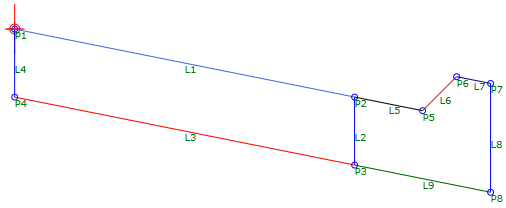
Dieses Beispiel zeigt eine Fahrspur und einen Bord-/Rinnstein.
- ApplyAOR ist für L1, L3, L5, L7 und L9 angegeben.
- Querneigungsparameter werden auf der Registerkarte Input/Output Parameters angegeben.
- Werte, die im Fensterbereich Preview angezeigt werden, werden auf der Registerkarte Superelevation festgelegt.
Superelevation_Example_2.pkt
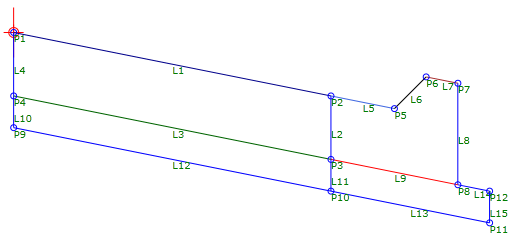
Dieses Beispiel zeigt eine Fahrspur, einen Bordstein und Rinnstein sowie eine Tragschicht.
- ApplyAOR ist für L1, L3, L12, L5, L7, L9, L13 und L14 angegeben.
- Querneigungsparameter werden auf der Registerkarte Input/Output Parameters angegeben.
- Werte, die im Fensterbereich Preview angezeigt werden, werden auf der Registerkarte Superelevation festgelegt.